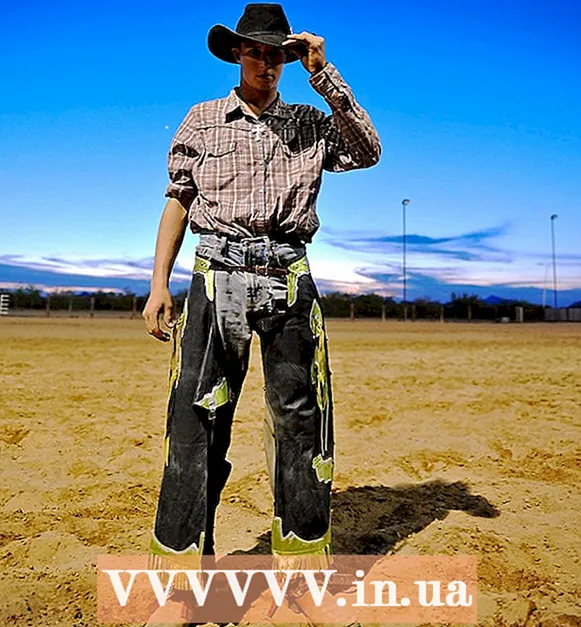Autor:
Clyde Lopez
Erstelldatum:
24 Juli 2021
Aktualisierungsdatum:
1 Juli 2024
![Aktivieren / Deaktivieren von JavaScript in Google Chrome [Tutorial]](https://i.ytimg.com/vi/MYXuluYR-C8/hqdefault.jpg)
Inhalt
- Schritte
- Methode 1 von 7: Google Chrome (auf einem Computer)
- Methode 2 von 7: Google Chrome (auf einem Android-Gerät)
- Methode 3 von 7: Safari (Computer)
- Methode 4 von 7: Safari (auf dem iPhone)
- Methode 5 von 7: Firefox (Desktop)
- Methode 6 von 7: Firefox (auf einem Android-Gerät)
- Methode 7 von 7: Internet Explorer
- Tipps
- Warnungen
In diesem Artikel erfahren Sie, wie Sie JavaScript in Ihrem Webbrowser deaktivieren.JavaScript ist für das Laden dynamischer Inhalte auf Webseiten verantwortlich. Wenn Sie es deaktivieren, wird das Laden der Website beschleunigt. In den meisten Webbrowsern und deren mobilen Versionen kann JavaScript in den Browsereinstellungen deaktiviert werden; JavaScript ist jedoch in Google Chrome und Firefox für iPhone oder Microsoft Edge nicht deaktiviert.
Schritte
Methode 1 von 7: Google Chrome (auf einem Computer)
 1 Google Chrome starten
1 Google Chrome starten  . Klicken Sie auf das rot-gelb-grün-blaue Kugelsymbol.
. Klicken Sie auf das rot-gelb-grün-blaue Kugelsymbol.  2 Klicke auf ⋮. Dieses Symbol befindet sich in der oberen rechten Ecke der Seite. Ein Menü wird geöffnet.
2 Klicke auf ⋮. Dieses Symbol befindet sich in der oberen rechten Ecke der Seite. Ein Menü wird geöffnet.  3 Klicke auf Einstellungen. Es befindet sich im Dropdown-Menü. Die Seite mit den Chrome-Einstellungen wird geöffnet.
3 Klicke auf Einstellungen. Es befindet sich im Dropdown-Menü. Die Seite mit den Chrome-Einstellungen wird geöffnet.  4 Scrolle nach unten und tippe auf Zusätzliche. Diese Option befindet sich ganz unten auf der Seite.
4 Scrolle nach unten und tippe auf Zusätzliche. Diese Option befindet sich ganz unten auf der Seite.  5 Scrolle nach unten und tippe auf Seiteneinstellungen. Sie finden diese Option unten im Abschnitt Datenschutz & Sicherheit.
5 Scrolle nach unten und tippe auf Seiteneinstellungen. Sie finden diese Option unten im Abschnitt Datenschutz & Sicherheit.  6 Klicke auf JavaScript. Es steht in der Mitte der Seite.
6 Klicke auf JavaScript. Es steht in der Mitte der Seite.  7 Klicken Sie auf den blauen Schieberegler neben "Zulässig (empfohlen)"
7 Klicken Sie auf den blauen Schieberegler neben "Zulässig (empfohlen)"  . Es steht oben rechts auf der Seite. Der Schieberegler wird grau
. Es steht oben rechts auf der Seite. Der Schieberegler wird grau  - Dies bedeutet, dass JavaScript deaktiviert ist.
- Dies bedeutet, dass JavaScript deaktiviert ist. - Wenn der Schieberegler grau ist und daneben "Blockiert" angezeigt wird, ist JavaScript bereits deaktiviert.
Methode 2 von 7: Google Chrome (auf einem Android-Gerät)
 1 Google Chrome starten
1 Google Chrome starten  . Klicken Sie auf das rot-gelb-grün-blaue Kugelsymbol.
. Klicken Sie auf das rot-gelb-grün-blaue Kugelsymbol. - Sie können JavaScript in Chrome für iPhone / iPad nicht deaktivieren.
 2 Klicke auf ⋮. Dieses Symbol befindet sich in der oberen rechten Ecke des Bildschirms. Ein Menü wird geöffnet.
2 Klicke auf ⋮. Dieses Symbol befindet sich in der oberen rechten Ecke des Bildschirms. Ein Menü wird geöffnet.  3 Klicke auf Einstellungen. Es befindet sich unten im Dropdown-Menü.
3 Klicke auf Einstellungen. Es befindet sich unten im Dropdown-Menü.  4 Scrolle nach unten und tippe auf Seiteneinstellungen. Sie finden diese Option unten im Chrome-Einstellungsmenü.
4 Scrolle nach unten und tippe auf Seiteneinstellungen. Sie finden diese Option unten im Chrome-Einstellungsmenü.  5 Tippen JavaScript. Es steht in der Mitte der Seite.
5 Tippen JavaScript. Es steht in der Mitte der Seite.  6 Tippen Sie auf den blauen JavaScript-Schieberegler
6 Tippen Sie auf den blauen JavaScript-Schieberegler  . Der Schalter wird grau
. Der Schalter wird grau  - Dies bedeutet, dass JavaScript deaktiviert ist.
- Dies bedeutet, dass JavaScript deaktiviert ist. - Wenn der Schieberegler grau ist, ist JavaScript in Chrome für Android bereits deaktiviert.
- Wenn Sie Google Chrome aktualisieren, müssen Sie JavaScript möglicherweise erneut deaktivieren.
Methode 3 von 7: Safari (Computer)
 1 Starten Sie Safari. Klicken Sie im Dock auf das blaue Kompasssymbol.
1 Starten Sie Safari. Klicken Sie im Dock auf das blaue Kompasssymbol.  2 Klicke auf Safari. Es befindet sich in der oberen linken Ecke des Bildschirms. Ein Menü wird geöffnet.
2 Klicke auf Safari. Es befindet sich in der oberen linken Ecke des Bildschirms. Ein Menü wird geöffnet.  3 Klicke auf Einstellungen. Diese Option befindet sich im Menü. Das Einstellungsfenster wird geöffnet.
3 Klicke auf Einstellungen. Diese Option befindet sich im Menü. Das Einstellungsfenster wird geöffnet.  4 Gehen Sie auf die Registerkarte Schutz. Sie finden es oben im Fenster.
4 Gehen Sie auf die Registerkarte Schutz. Sie finden es oben im Fenster.  5 Deaktivieren Sie das Kontrollkästchen neben JavaScript aktivieren. Es befindet sich neben der Überschrift Webinhalt in der Mitte des Fensters. JavaScript wird deaktiviert.
5 Deaktivieren Sie das Kontrollkästchen neben JavaScript aktivieren. Es befindet sich neben der Überschrift Webinhalt in der Mitte des Fensters. JavaScript wird deaktiviert. - Wenn das Kontrollkästchen nicht vorhanden ist, ist JavaScript bereits deaktiviert.
Methode 4 von 7: Safari (auf dem iPhone)
 1 Starten Sie die Einstellungen-App
1 Starten Sie die Einstellungen-App  . Klicken Sie auf das zahnradförmige Symbol auf dem grauen Hintergrund.
. Klicken Sie auf das zahnradförmige Symbol auf dem grauen Hintergrund.  2 Scrolle nach unten und tippe auf Safari. Sie finden diese Option in der Mitte der Einstellungsseite.
2 Scrolle nach unten und tippe auf Safari. Sie finden diese Option in der Mitte der Einstellungsseite.  3 Scrolle nach unten und tippe auf Zusätzlich. Es steht ganz unten auf der Seite.
3 Scrolle nach unten und tippe auf Zusätzlich. Es steht ganz unten auf der Seite.  4 Tippen Sie auf den grünen JavaScript-Schieberegler
4 Tippen Sie auf den grünen JavaScript-Schieberegler  . Der Schieberegler wird weiß
. Der Schieberegler wird weiß  - Dies bedeutet, dass der Safari-Browser auf dem iPhone keine JavaScript-Inhalte mehr lädt.
- Dies bedeutet, dass der Safari-Browser auf dem iPhone keine JavaScript-Inhalte mehr lädt. - Wenn der Schieberegler weiß ist, ist JavaScript bereits deaktiviert.
- Wenn Sie Ihr iPhone aktualisieren, müssen Sie JavaScript möglicherweise wieder deaktivieren.
Methode 5 von 7: Firefox (Desktop)
 1 Starten Sie Firefox. Klicken Sie auf das orangefarbene Fuchssymbol auf der blauen Kugel.
1 Starten Sie Firefox. Klicken Sie auf das orangefarbene Fuchssymbol auf der blauen Kugel.  2 Klicken Sie auf die Adressleiste. Dieses lange Textfeld befindet sich oben im Firefox-Fenster.
2 Klicken Sie auf die Adressleiste. Dieses lange Textfeld befindet sich oben im Firefox-Fenster. - Wenn sich Text in der Adressleiste befindet, entfernen Sie ihn.
 3 Gehen Sie zur Konfigurationsseite. Eintreten über: config und drücke ↵ Enter.
3 Gehen Sie zur Konfigurationsseite. Eintreten über: config und drücke ↵ Enter.  4 Klicke auf Ich gehe das Risiko ein!wenn Sie dazu aufgefordert werden. Diese blaue Schaltfläche befindet sich in der Mitte der Seite.
4 Klicke auf Ich gehe das Risiko ein!wenn Sie dazu aufgefordert werden. Diese blaue Schaltfläche befindet sich in der Mitte der Seite.  5 Klicken Sie auf das Textfeld "Suchen". Sie finden es oben auf der Seite.
5 Klicken Sie auf das Textfeld "Suchen". Sie finden es oben auf der Seite.  6 Suchen Sie die JavaScript-Option. Eintreten Javascriptund suchen Sie dann oben auf der Seite die Option "javascript.enabled".
6 Suchen Sie die JavaScript-Option. Eintreten Javascriptund suchen Sie dann oben auf der Seite die Option "javascript.enabled".  7 Doppelklicken Sie auf den Parameter "javascript.enabled". Es steht ganz oben in der Suchergebnisliste. Der Parameterwert wird auf "false" geändert - dies bedeutet, dass JavaScript deaktiviert ist.
7 Doppelklicken Sie auf den Parameter "javascript.enabled". Es steht ganz oben in der Suchergebnisliste. Der Parameterwert wird auf "false" geändert - dies bedeutet, dass JavaScript deaktiviert ist. - Wenn die Spalte Value rechts neben dem angegebenen Parameter "false" anstelle von "true" anzeigt, ist JavaScript bereits deaktiviert.
Methode 6 von 7: Firefox (auf einem Android-Gerät)
 1 Starten Sie Firefox. Klicken Sie auf das orangefarbene Fuchssymbol auf der blauen Kugel.
1 Starten Sie Firefox. Klicken Sie auf das orangefarbene Fuchssymbol auf der blauen Kugel. - Sie können JavaScript in Firefox für iPhone / iPad nicht deaktivieren.
 2 Tippen Sie auf die Adressleiste. Es steht oben auf dem Bildschirm. Die Bildschirmtastatur des Android-Geräts wird geöffnet.
2 Tippen Sie auf die Adressleiste. Es steht oben auf dem Bildschirm. Die Bildschirmtastatur des Android-Geräts wird geöffnet. - Wenn sich Text in der Adressleiste befindet, entfernen Sie ihn.
 3 Gehen Sie zur Konfigurationsseite. Eintreten über: config und drücken Sie Suchen auf der Bildschirmtastatur.
3 Gehen Sie zur Konfigurationsseite. Eintreten über: config und drücken Sie Suchen auf der Bildschirmtastatur.  4 Tippen Sie auf das Textfeld Suchen. Es befindet sich in der oberen rechten Ecke der Konfigurationsseite.
4 Tippen Sie auf das Textfeld Suchen. Es befindet sich in der oberen rechten Ecke der Konfigurationsseite.  5 Suchen Sie die JavaScript-Option. Eintreten Javascriptund suchen Sie dann oben auf der Seite die Option "javascript.enabled".
5 Suchen Sie die JavaScript-Option. Eintreten Javascriptund suchen Sie dann oben auf der Seite die Option "javascript.enabled".  6 Tippen Sie auf die Option "javascript.enabled". Es steht ganz oben auf der Seite. Auf der rechten Seite der Seite wird eine Schaltfläche zum Umschalten angezeigt.
6 Tippen Sie auf die Option "javascript.enabled". Es steht ganz oben auf der Seite. Auf der rechten Seite der Seite wird eine Schaltfläche zum Umschalten angezeigt. - Wenn unter der Option "javascript.enabled" "false" angezeigt wird, ist JavaScript bereits deaktiviert.
 7 Tippen Umschalten. Es befindet sich unten rechts im javascript.enabled-Fenster. Der Parameterwert wird auf "false" geändert - dies bedeutet, dass JavaScript deaktiviert ist.
7 Tippen Umschalten. Es befindet sich unten rechts im javascript.enabled-Fenster. Der Parameterwert wird auf "false" geändert - dies bedeutet, dass JavaScript deaktiviert ist. - Wenn Sie Firefox aktualisieren, müssen Sie JavaScript möglicherweise erneut deaktivieren.
Methode 7 von 7: Internet Explorer
 1 Starten Sie den Internet-Explorer. Klicken Sie auf das blaue e mit einem goldenen Streifen.
1 Starten Sie den Internet-Explorer. Klicken Sie auf das blaue e mit einem goldenen Streifen.  2 Klicken Sie auf "Einstellungen"
2 Klicken Sie auf "Einstellungen"  . Dieses Symbol befindet sich in der oberen rechten Ecke des Internet Explorer-Fensters. Ein Menü wird geöffnet.
. Dieses Symbol befindet sich in der oberen rechten Ecke des Internet Explorer-Fensters. Ein Menü wird geöffnet.  3 Klicke auf Internet Optionen. Diese Option befindet sich im Menü. Das Fenster Internetoptionen wird geöffnet.
3 Klicke auf Internet Optionen. Diese Option befindet sich im Menü. Das Fenster Internetoptionen wird geöffnet.  4 Gehen Sie auf die Registerkarte Sicherheit. Es befindet sich oben im Fenster Internetoptionen.
4 Gehen Sie auf die Registerkarte Sicherheit. Es befindet sich oben im Fenster Internetoptionen.  5 Klicke auf Benutzerdefinierte Stufe. Diese Option befindet sich am unteren Rand der Seite. Ein neues Fenster wird geöffnet.
5 Klicke auf Benutzerdefinierte Stufe. Diese Option befindet sich am unteren Rand der Seite. Ein neues Fenster wird geöffnet.  6 Scrollen Sie nach unten zum Abschnitt Skripte. Es steht ganz unten im Popup.
6 Scrollen Sie nach unten zum Abschnitt Skripte. Es steht ganz unten im Popup.  7 Aktivieren Sie das Kontrollkästchen neben "Deaktivieren" im Abschnitt "Active Scripting". Dies bedeutet, dass Sie JavaScript im Internet Explorer deaktivieren möchten.
7 Aktivieren Sie das Kontrollkästchen neben "Deaktivieren" im Abschnitt "Active Scripting". Dies bedeutet, dass Sie JavaScript im Internet Explorer deaktivieren möchten.  8 Klicke auf Jawohlwenn Sie dazu aufgefordert werden. Dies bestätigt Ihre Entscheidung.
8 Klicke auf Jawohlwenn Sie dazu aufgefordert werden. Dies bestätigt Ihre Entscheidung.  9 Klicke auf OK. Diese Schaltfläche befindet sich am unteren Rand des Fensters. JavaScript wird deaktiviert.
9 Klicke auf OK. Diese Schaltfläche befindet sich am unteren Rand des Fensters. JavaScript wird deaktiviert.
Tipps
- Das Deaktivieren von JavaScript ist eine schnelle Methode, um das Laden von Websites zu beschleunigen, insbesondere bei langsamen Internetverbindungen.
Warnungen
- Einige Webseiten werden möglicherweise nicht richtig geladen, wenn JavaScript deaktiviert ist.